mudbox中的Send功能如何使用?
Mudbox 2012新增加的Send功能,可以将模型数据与Autodesk旗下的其他三维软件进行互导,在3ds Max或者Maya中进行修改之后,再发送给Mudbox软件,从而实现软件之间的数据交互,大大提高了工作效率。

Step01执行菜单File>New Scene(文件>新建场景)命令,选择并打开BasicHead(基础头部)模型,如下图所示。
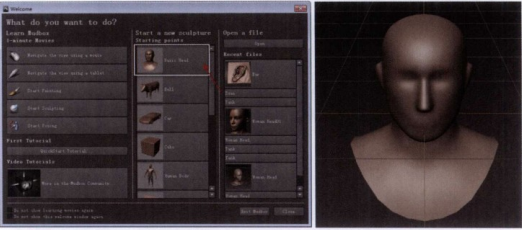
Step02重复按下Shif+D键,将模型细分到两级,如下图(左)所示。
Step03执行菜单File>Ssend toMaya>Send Selected as New Scene(文件>发送到Maya>发送选择的模型作为一个新的场景)命令,弹出Nothing is selected.The entire scene will be sent.(没有物体被选择,全部场景将被发送)窗口,单击OK按钮,再次弹出询问窗口,询问发送模型的级别,如下图(右)所示。
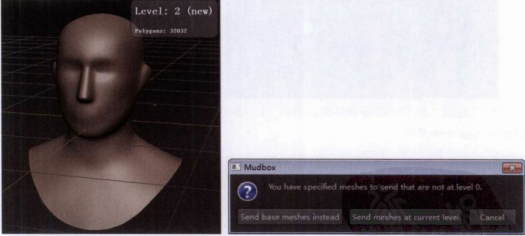
Send meshes at current level(发送模型当前级别)
Send base meshes instead(发送模型最低级别)
具体发送何种模型级别,需要读者根据自己的电脑配置来决定,如果电脑配置一般,建议单击Send base meshes instead(发送模型最低级别)按钮。
Step04打开Maya,发现模型已经被发送过来了,按5键实体显示,如下图(左)所示。
Step05选择当前模型,执行菜单Mesh>SculptGeometry Tool(网格>雕刻几何体工具)命令,对模型表面进行雕刻,如下图(右)所示。
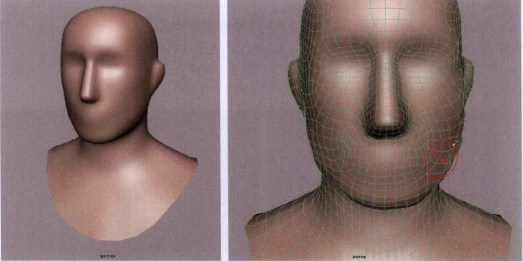
Step06雕刻完成之后,执行菜单File>Sendto Mudbox>Update Current Scene(文件>发送给Mudbox>更新当前场景)命令。
回到Mudbox软件中,弹出Transfer Details(传递细节)窗口,单击Import(导入)按钮,将Maya中的模型导回Mudbox中,这时可以看到Mudbox在模型表面做过改动的地方呈高亮显示,如下图所示。
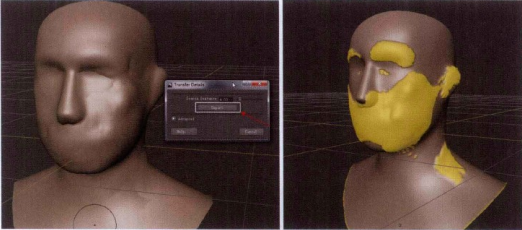
按下键盘上的Ctri+D键取消高亮选择,可以看到模型表面进行了更新。
Mudbox也可以与3ds Max进行互导,方法类似,这里不做赞述,读者可以参考相关视频教学。
下一篇 mudbox热盒功能解析!
热门课程
专业讲师指导 快速摆脱技能困惑相关文章
多种教程 总有一个适合自己专业问题咨询
你担心的问题,火星帮你解答-
掌握UE5数字展厅设计的新方向 - UE5数字展厅师培训课程
了解UE5数字展厅师培训课程的详细信息,掌握UE5最新设计技术,提升专业技能。
-
本篇文章将引导你探索使用UE5进行可视化制作的基础知识,分享实用的技巧和策略,为你的知识库增添全新工具。
-
了解网络游戏角色培训的策略,提升游戏角色的技能与能力,提高游戏愉快体验。
-
探索数字人虚拟人学习,了解其在未来教育中的应用及可能性。
-
本文深度分析2D影视原画培训的重要性、效果与价值,并探讨专业机构如火星时代教育的影响力
-
了解什么是影视后期制作,以及如何参加后期制作就业班以提升个人技能并在影视行业中找到一份工作。

 火星网校
火星网校
















